المحتوى:
الطريقة 1: حذف النص في الخلايا
غالبًا ما تظهر مشاكل في حساب مجموع الخلايا المحددة لدى المستخدمين الذين لا يفهمون تمامًا كيفية عمل هذه الوظيفة في Excel. لا يتم الحساب إذا كان هناك نص تمت إضافته يدويًا في الخلايا، حتى لو كان يشير إلى عملة أو يؤدي مهمة أخرى. عند تحديد مثل هذه الخلايا، تظهر البرنامج فقط عددها.
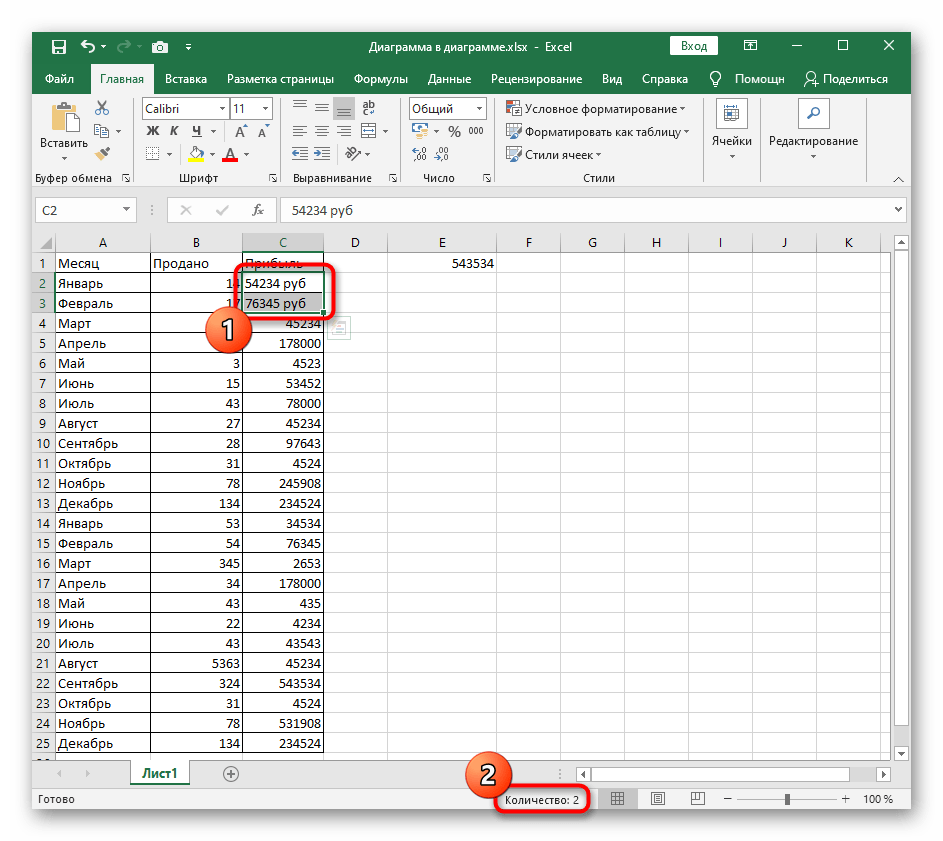
بمجرد حذف هذا النص المدخل يدويًا، سيتم تنسيق الخلية تلقائيًا إلى تنسيق رقمي. وعند تحديد العنصر "المجموع" سيظهر في أسفل الجدول. ومع ذلك، لن يعمل هذا القاعدة إذا ظل تنسيق الخلية نصيًا بسبب هذه الكتابات. في مثل هذه الحالات، يرجى الرجوع إلى الطرق التالية.
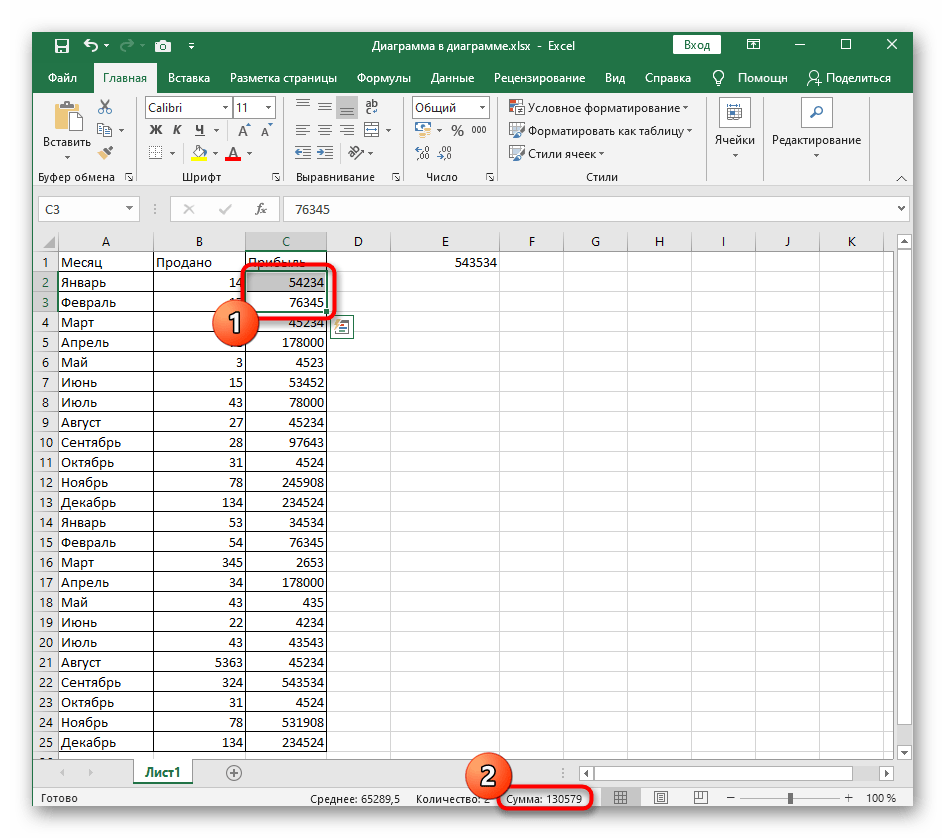
الطريقة 2: تغيير تنسيق الخلايا
إذا كانت الخلية في تنسيق نصي، فإن قيمتها لا تدخل في المجموع عند الحساب. لذا، فإن الحل الصحيح الوحيد هو تغيير التنسيق إلى رقمي، وهو ما يتم من خلال قائمة منفصلة في برنامج إدارة الجداول الإلكترونية.
- اضغط مع الاستمرار على زر الماوس الأيسر وحدد جميع القيم التي تواجه مشاكل في حسابها.
- في علامة التبويب "الرئيسية"، افتح قسم "الخلايا" وقم بتوسيع القائمة المنسدلة "التنسيق".
- فيها، انقر على آخر عنصر بعنوان "تنسيق الخلايا".
- يجب أن يكون تنسيق الخلايا رقميًا، ونوعه يعتمد على شروط الجدول. يمكن أن تكون الخلية في تنسيق رقم عادي، أو مالي، أو مالي.حدد النقطة المناسبة بالنقر عليها، ثم احفظ التغييرات.
- عد إلى الجدول، وحدد نفس الخلايا مرة أخرى وتأكد من أن مجموعها في الأسفل يظهر بشكل صحيح الآن.
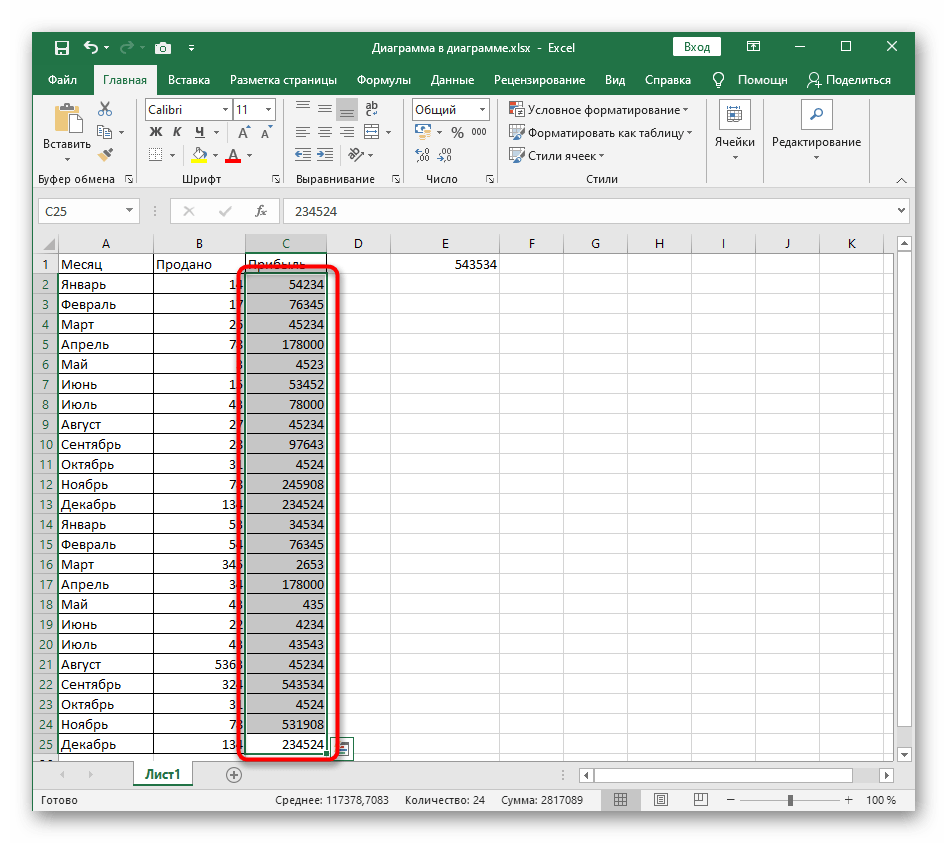
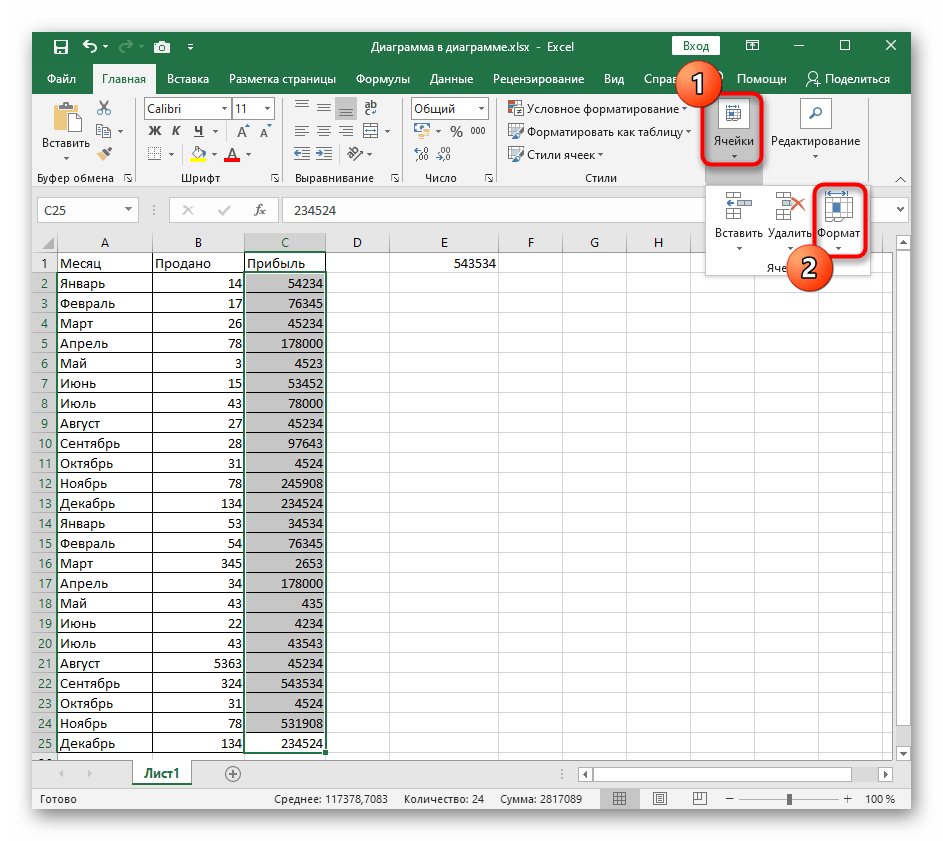
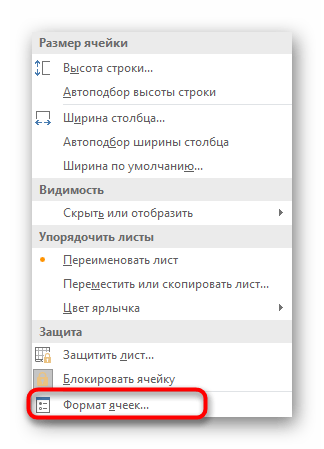
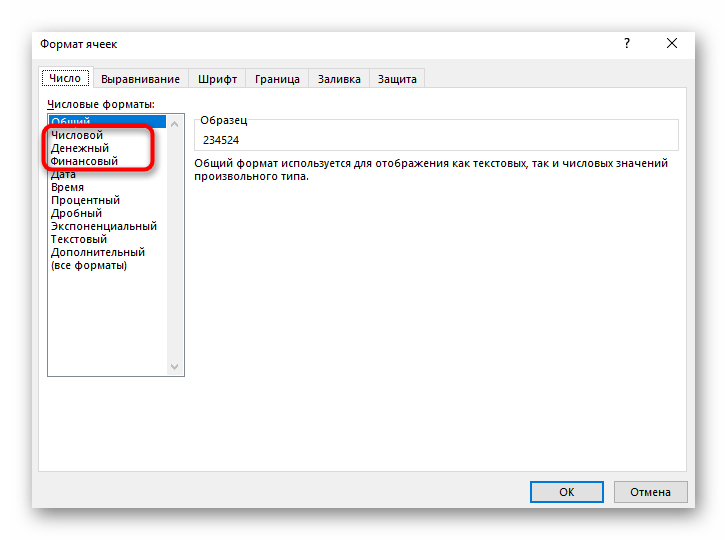
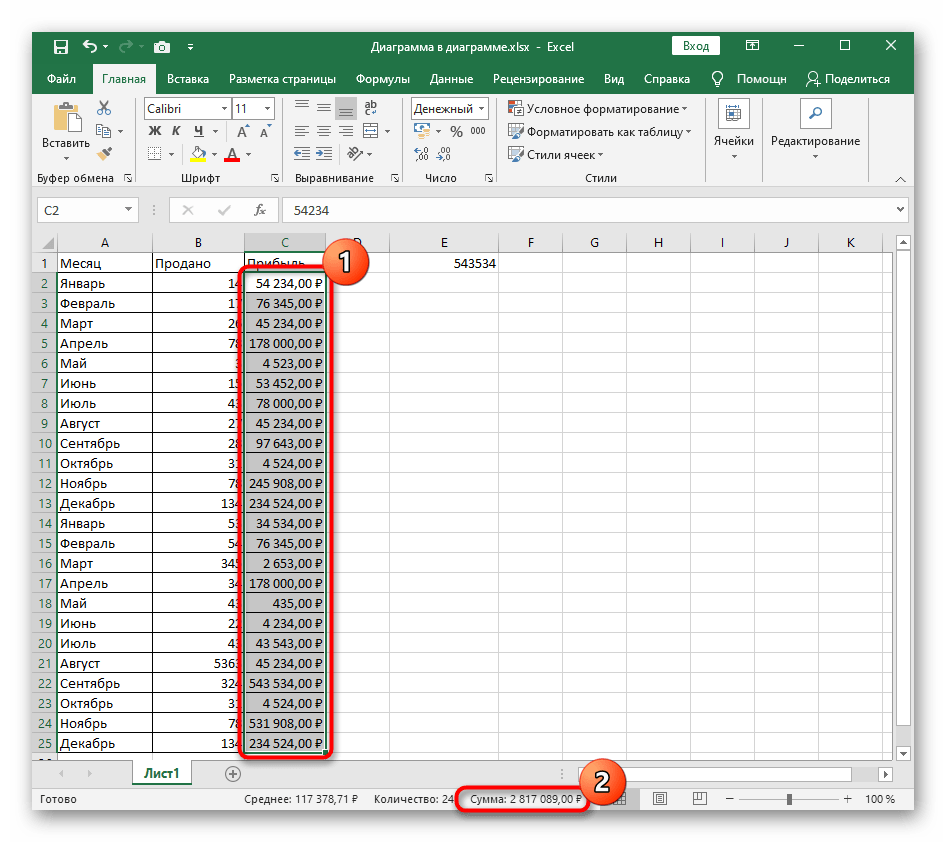
الطريقة 3: الانتقال إلى وضع العرض "عادي"
أحيانًا تكون مشاكل حساب مجموع الأرقام في الخلايا مرتبطة بعرض الجدول نفسه في وضع "تخطيط الصفحة" أو "صفحة". تقريبًا دائمًا لا تعيق هذه المشكلة العرض الطبيعي للنتيجة عند تحديد الخلايا، ولكن عند حدوث خلل يُوصى بالتبديل إلى وضع العرض "عادي"، بالضغط على زر الانتقال في الشريط السفلي.
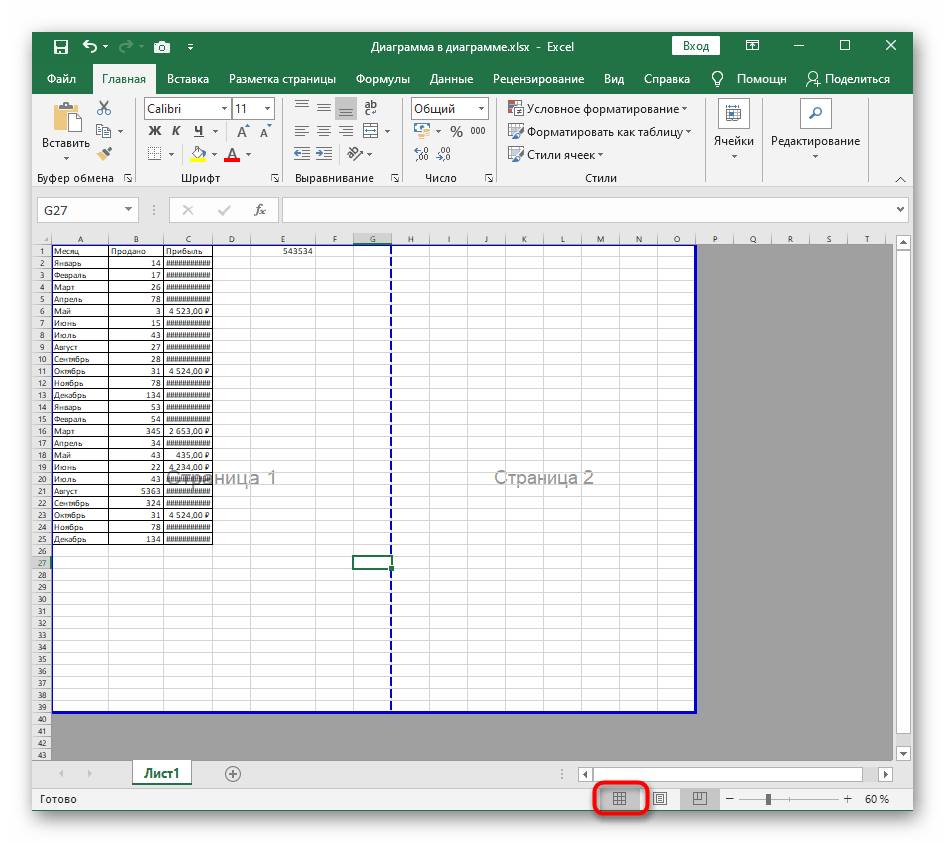
في لقطة الشاشة التالية، يمكنك رؤية كيف يبدو هذا الوضع، وإذا كان لديك جدول مختلف في البرنامج، استخدم الزر الموضح أعلاه لضبط العرض بشكل صحيح.
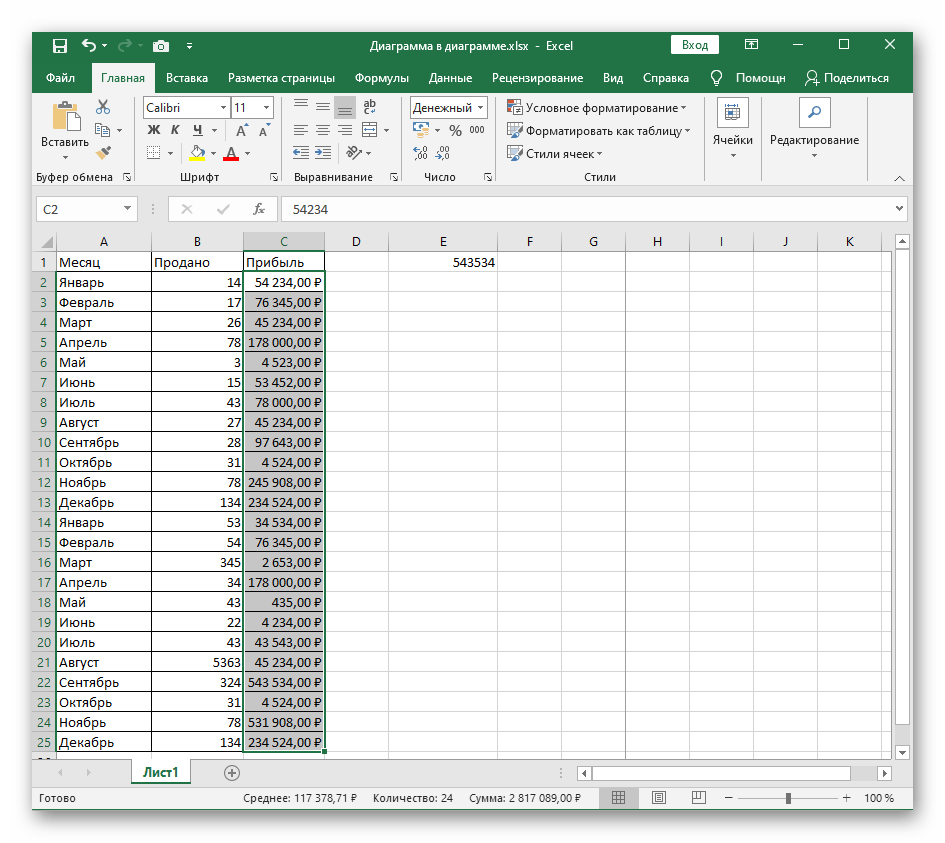
الطريقة 4: التحقق من علامة فصل الجزء العشري
في أي برنامج على الكمبيوتر، يتم تسجيل الكسور عادةً بتنسيق عشري، وبالتالي، لفصل الجزء الصحيح عن الجزء العشري، يجب كتابة علامة خاصة ",". يعتقد العديد من المستخدمين أنه عند إدخال الكسور يدويًا، لا يوجد فرق بين النقطة والفاصلة، لكن هذا غير صحيح. بشكل افتراضي، في إعدادات تنسيق اللغة في نظام التشغيل، تُستخدم الفاصلة دائمًا كعلامة فصل. إذا وضعت نقطة، سيتحول تنسيق الخلية على الفور إلى نص، كما هو موضح في لقطة الشاشة أدناه.
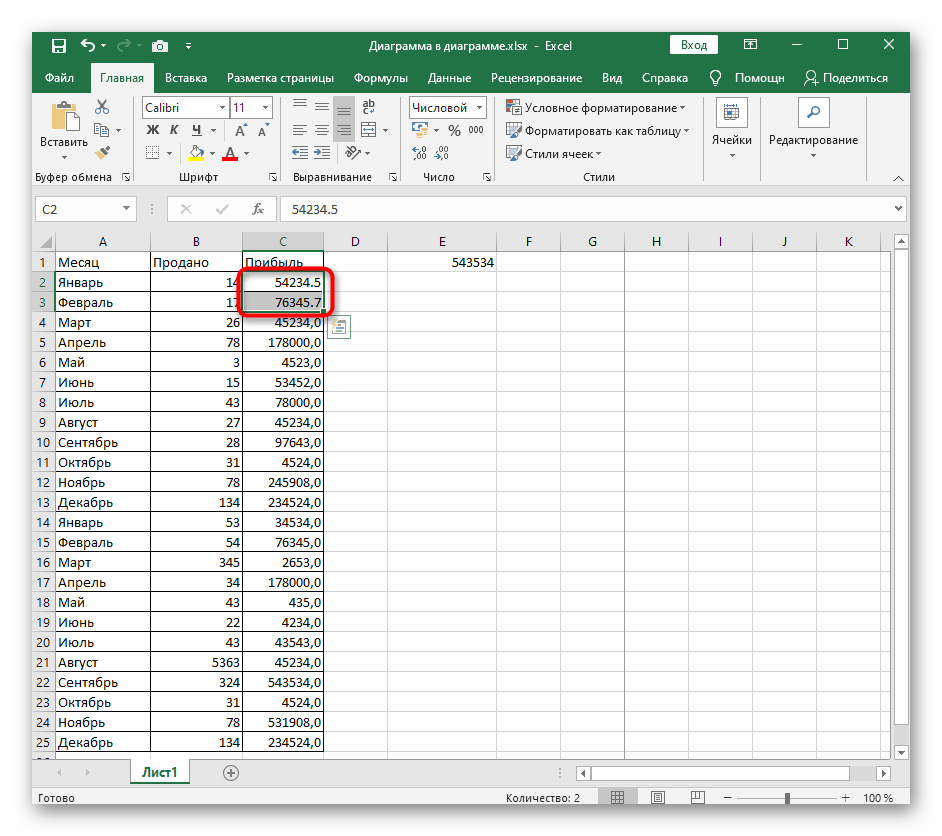
تحقق من جميع القيم التي تدخل في النطاق عند حساب المجموع، وقم بتغيير علامة فصل الجزء العشري عن الجزء الصحيح للحصول على حساب صحيح للمجموع. إذا كان من المستحيل تصحيح جميع النقاط دفعة واحدة، هناك خيار لتغيير إعدادات نظام التشغيل، اقرأ عنه في الطريقة التالية.
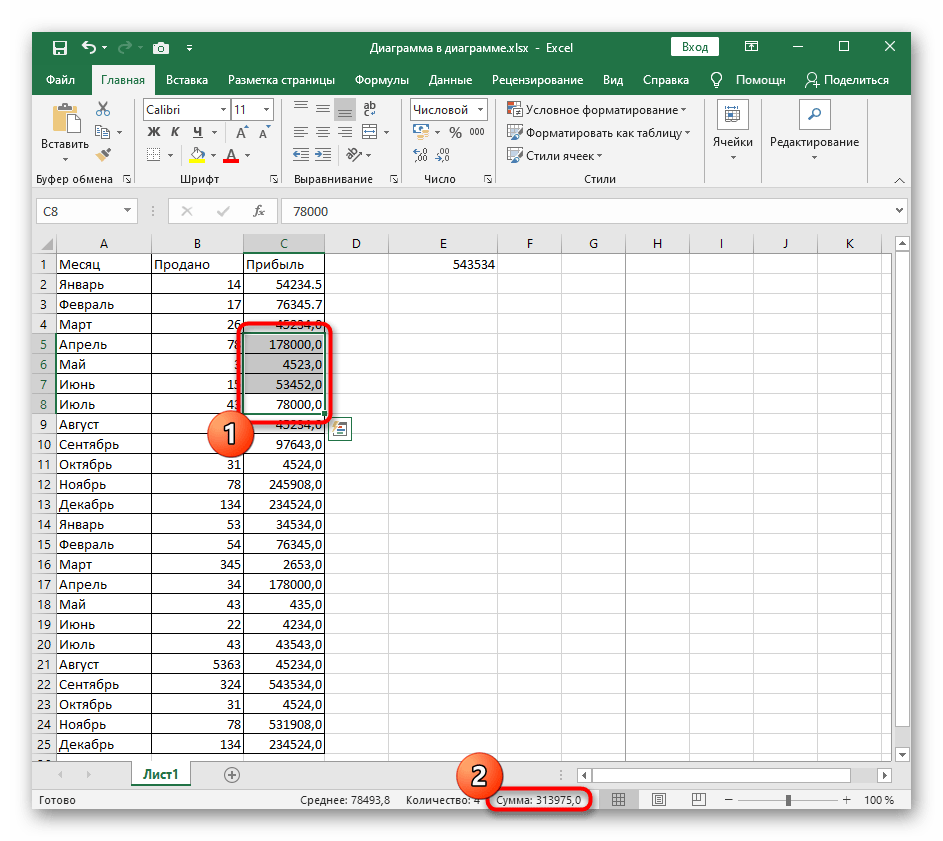
الطريقة 5: تغيير فاصل الجزء الصحيح والجزء العشري في Windows
يمكن حل الحاجة إلى تغيير فاصل الجزء الصحيح والجزء العشري في Excel عن طريق ضبط هذه العلامة في Windows نفسه.هذا مسؤول عنه معلمة خاصة، لتعديلها يجب إدخال فاصل جديد.
- افتح "ابدأ" وابحث عن تطبيق "لوحة التحكم".
- قم بتغيير نوع العرض إلى "فئة" ومن خلال قسم "الوقت والمنطقة" استدعاء نافذة الإعدادات "تغيير تنسيقات التاريخ والوقت والأرقام".
- في النافذة المفتوحة، اضغط على زر "خيارات متقدمة".
- عند الوصول إلى علامة التبويب الأولى "الأرقام"، قم بتغيير قيمة "فاصل الجزء الصحيح والجزء العشري" إلى القيمة المثلى، ثم قم بتطبيق الإعدادات الجديدة.
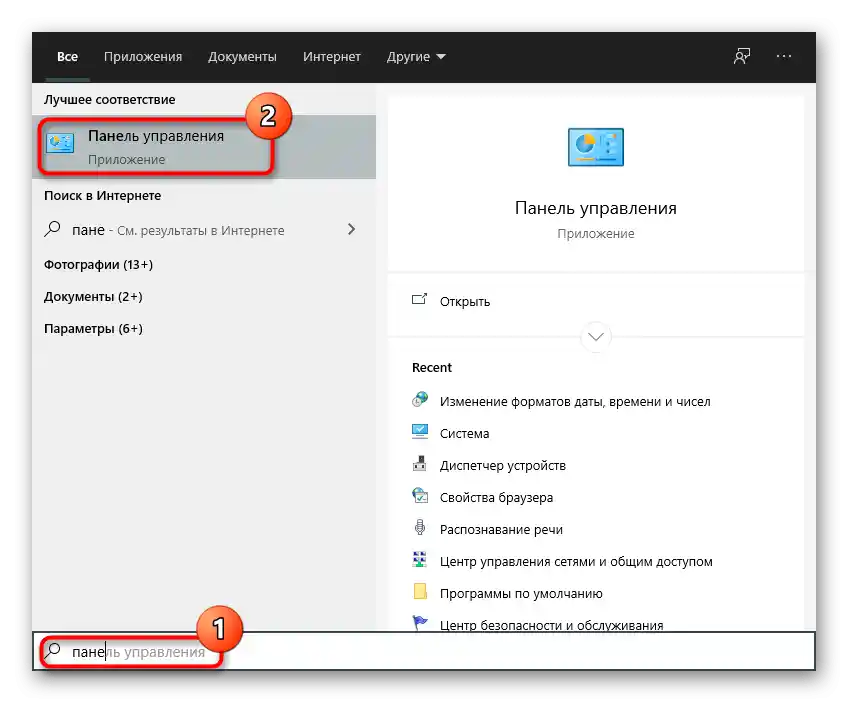
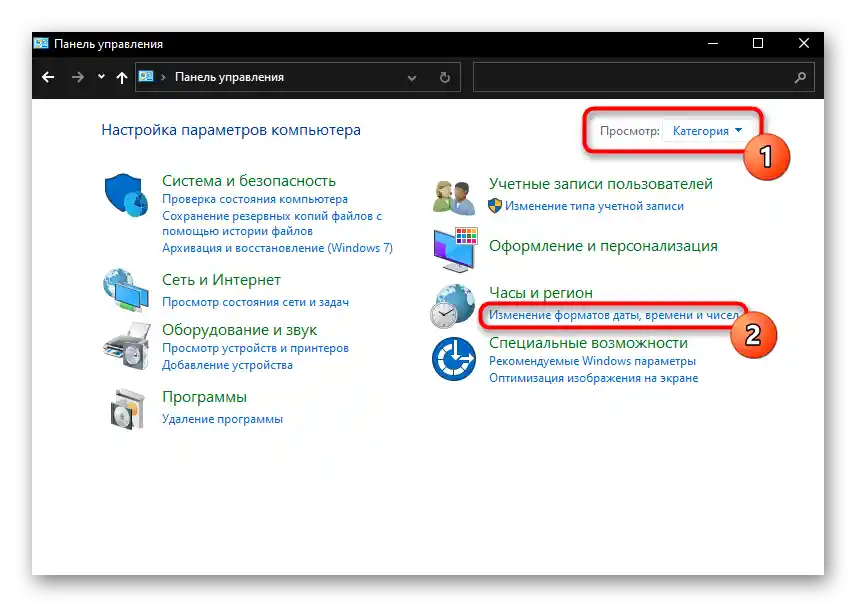
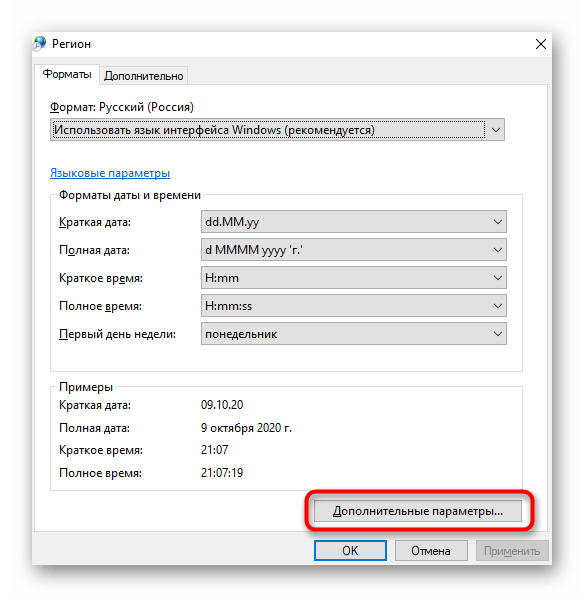
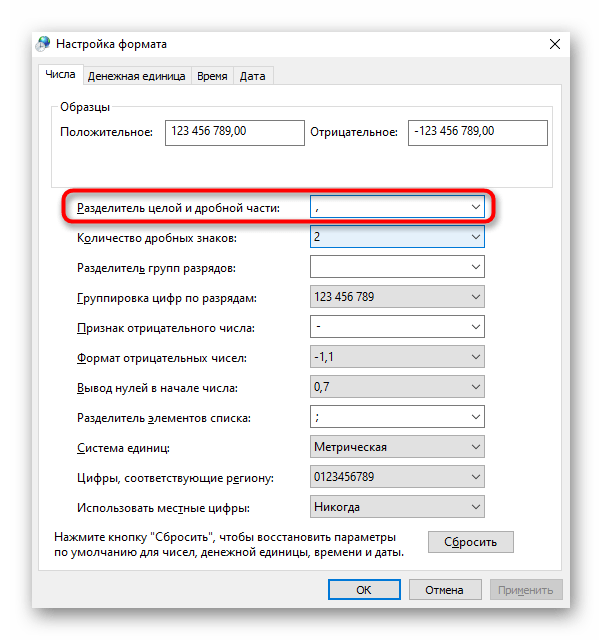
بمجرد عودتك إلى Excel وتحديد جميع الخلايا مع الفاصل المحدد، يجب ألا تكون هناك أي مشاكل في حساب المجموع.